1Pro jednoduché zachycení obsahu obrazovky a uložení daného snímku v požadovaném formátu nepotřebujete nic jiného, než libovolný program pro úpravu obrázků. Použít můžete například program
Malování, který spustíte z nabídky
Start,
Všechny programy,
Příslušenství.
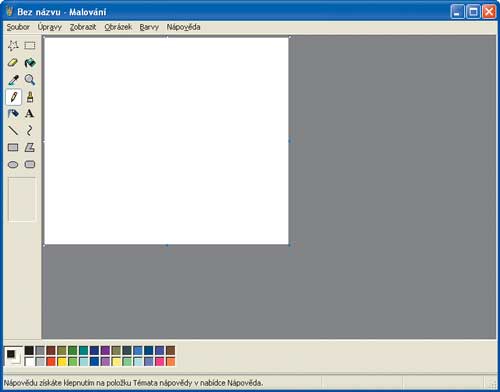 2
2Pokud si přejete uložit obsah celé obrazovky, stiskněte klávesu
Print Screen. V případě, že chcete uložit pouze vybrané aktivní okno, použijte k tomu klávesovou kombinaci
levý Alt + Print Screen. Tím se vytvořený obrázek zkopíruje do schránky
Windows.
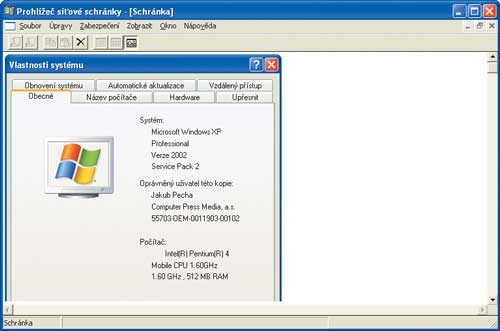 3
3Spusťte libovolný nástroj pro úpravu obrázků (například zmiňované
Malování) a pro vložení zkopírovaného obrázku do programu použijte klávesovou kombinaci
Ctrl + V.
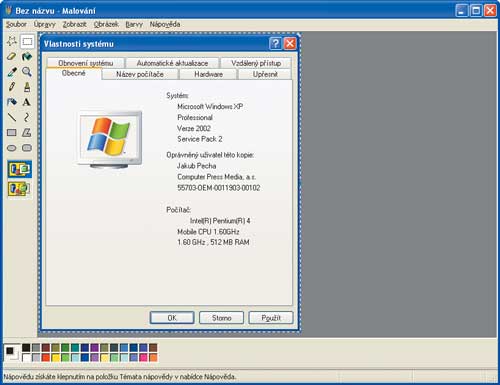 4
4Pro uložení obrázku přejděte do nabídky
Soubor a klepněte na příkaz
Uložit jako. V otevřeném okně vyberte složku pro uložení, zadejte požadovaný název obrázku, z nabídky
Uložit jako typ zvolte vybraný formát a stiskněte tlačítko
Uložit.
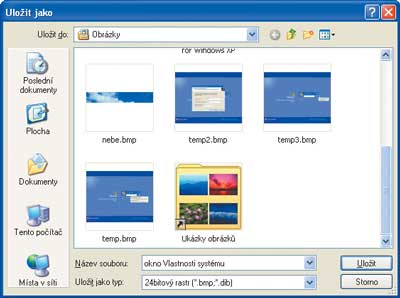 5
5Pro pokročilejší snímání obsahu obrazovky je vhodnější použít program
ScreenShots, který naleznete na cédéčku přiloženém k
JNP 24/05 v sekci
Programy. Pro jeho nainstalování ze zobrazené nabídky vyberte možnost
Česky, zkontrolujte složku pro instalaci a stiskněte tlačítko
Instalovat.
 6
6Po dokončení instalace můžete program
ScreenShots spustit poklepáním na ikonu na ploše nebo z nabídky
Start,
Všechny programy,
ScreenShots. Že je nástroj
ScreenShots spuštěný, poznáte podle ikony programu v
Oznamovací oblasti. Pro zobrazení hlavního okna stačí na ikonku poklepat levým tlačítkem myši.
 7
7Klepnutím na ikonu složky u položky
Shoty ukládat do složky vyhledejte požadovaný adresář, do kterého si přejete pořízené snímky obrazovky automaticky ukládat. Chcete-li změnit klávesu pro uložení obsahu obrazovky, klepněte do tohoto políčka levým tlačítkem myši a stiskněte požadovanou klávesu.
 8
8Z nabídky
Snímat vyberte, zda si po stisknutí nadefinované klávesy přejete uložit obsah celé obrazovky, nebo pouze zobrazené aktivní okno. Níže zvolte požadovaný formát obrázku (případně nastavte jeho kvalitu) a stiskněte tlačítko
Použít.
 9
9Pro minimalizaci programu do
Oznamovací oblasti použijte tlačítko
Min. do lišty. Pokud si budete přát uložit obsah obrazovky, stačí stisknout nadefinovanou ukládací klávesu. Vytvořené obrázky se automaticky uloží do nastavené složky, přičemž jako název souboru se použije datum a čas vytvoření snímku.
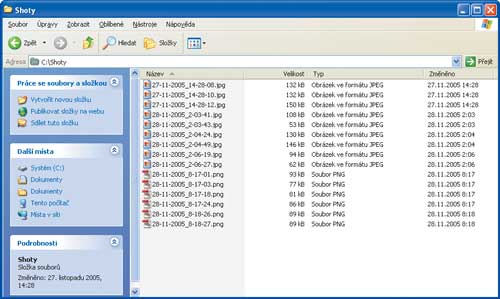
TIP:
Chtěli byste zobrazit obsah schránky Windows? Můžete k tomu použít speciální nástroj Prohlížeč síťové schránky. Pro jeho spuštění klepněte na tlačítko Start, Spustit, zadejte příkaz clipbrd a stiskněte klávesu Enter.
TIP:
Nezapomeňte, že nadefinovaná klávesa pro zachycení obsahu obrazovky funguje jen v případě, že je program ScreenShots zapnutý (v Oznamovací oblasti je zobrazena jeho ikona).